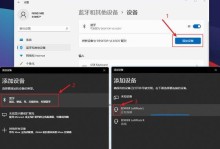在日常使用中,我们可能会遇到需要重装或安装新的操作系统的情况,而华硕电脑作为一种常见的品牌,其盘装win7系统的方法也备受关注。本文将详细介绍以华硕盘装win7系统的步骤和注意事项,帮助读者轻松完成安装过程。

一、准备所需工具和文件
1.下载win7系统镜像文件
2.准备一个空白U盘

3.确保华硕电脑电量充足,并连接电源
二、制作可启动U盘
1.插入空白U盘到电脑USB接口
2.打开电脑上的格式化工具
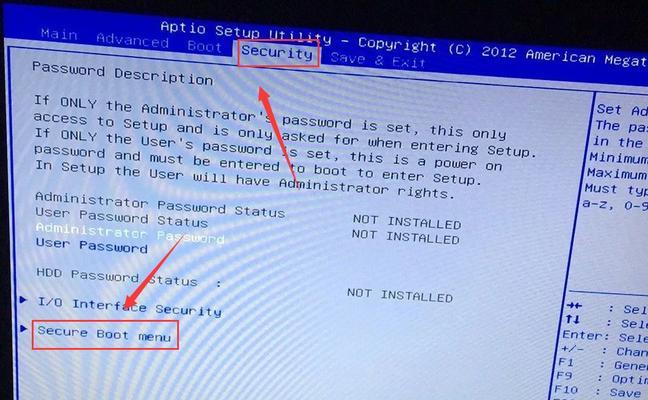
3.在格式化工具中选择U盘,并进行格式化操作
4.下载并安装U盘启动工具
5.打开U盘启动工具,选择刚刚格式化的U盘,将win7系统镜像文件写入U盘
三、设置电脑启动项
1.重启华硕电脑,并按下相应的启动菜单键进入BIOS设置
2.在BIOS设置中找到“启动顺序”或“启动项”的选项
3.将U盘调整为第一启动项
4.保存设置并退出BIOS
四、安装win7系统
1.重启电脑,U盘启动盘将自动运行
2.在安装界面选择语言、时区等设置,并点击“下一步”
3.同意授权协议并点击“下一步”
4.在安装类型选择界面选择“自定义”选项
5.选择要安装win7系统的磁盘,并点击“下一步”开始安装
6.等待系统安装完成,并根据提示进行后续设置
五、完成安装并进行必要的驱动安装
1.系统安装完成后,重启电脑
2.进入系统后,打开设备管理器,查看是否有未安装的驱动
3.根据设备管理器的提示,下载并安装相应的驱动程序
六、安装常用软件和配置个人设置
1.安装常用软件,如浏览器、办公软件等
2.配置网络连接和个人设置,如背景壁纸、桌面图标等
七、备份重要文件和设置系统恢复点
1.将重要文件备份到外部存储设备
2.设置系统恢复点,以备将来出现问题时可以快速恢复系统
八、注意事项和常见问题解决
1.在安装过程中,确保电脑处于稳定的电源和网络环境下
2.如果系统安装过程中出现错误,可以尝试重新制作启动盘或更换镜像文件
3.安装完成后,及时更新系统和驱动程序,以提高系统的稳定性和安全性
九、
通过本教程,我们了解了以华硕盘装win7系统的详细步骤和注意事项,相信读者已经能够轻松应对安装过程,并顺利完成安装。在使用新系统时,记得及时备份重要文件,并保持系统的更新和驱动程序的更新,以保证电脑的正常运行。祝愿大家能够顺利享受到win7系统带来的便利与乐趣!